linux mysqld不能启动怎么办
linux mysqld不能启动的解决办法:1、通过“yum install mysql-server”命令安装mysql;2、打开“my.cnf”,然后在“[mysqld]”下加入一行“skip-grant-tables”;3、通过“systemctl restart mysqld”重启mysql即可。

本教程操作环境:linux5.9.8系统、mysql 5.7版、DELL G3电脑
linux mysqld不能启动怎么办?
linux中mysql安装失败和启动失败的常见解决方案
一、mysql安装后启动失败
使用命令
systemctl start mysqld.service出现错误:Unit mysql.service could not be found
发出mysql是否安装成功的疑问,使用命令查找
find / -name mysql发现不存在 /usr/bin/mysql 目录,说明安装失败了,那么就使用yum来安装mysql
1.1 Centos7 yum安装的时候遇到公钥尚未安装的问题解决
安装命令
yum install mysql-server
安装时出现以下问题GPG安全的问题 :
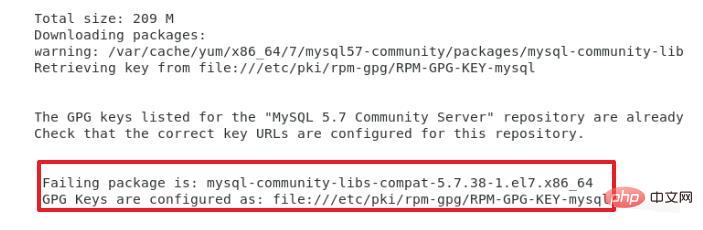
在 yum install xxxx 命令之后添加 --nogpgcheck 进行跳过公钥检查安装,解决问题,安装成功!
二、首次登录没有密码
2.1 进入mysqld.log
cat /var/log/mysqld.log | grep 'root@localhost:'
2.2 找到这一行日志,密码:a#sE2lVHzzvV
2022-05-13T02:35:13.846556Z 1 [Note] A temporary password is generated for root@localhost: a#sE2lVHzzvV
若还被拒绝连接,尝试一下跳过密码进入:进入 vim /etc/my.cnf 在[mysqld]下加入一行 skip-grant-tables 用来跳过密码验证的过程,然后重启mysql systemctl restart mysqld ,接着输入命令 mysql 就能进入了,修改密码后就可以去掉这行配置然后重启。
2.3 登入刷新权限后,密码修改为:1234
flush privileges; alter user root@localhost identified by '1234';
2.4 出现错误(密码太过于简单
ERROR 1819 (HY000): Your password does not satisfy the current policy requirements
重新修改密码为:Han123…
alter user root@localhost identified by 'Han123..' # mysql5.7 ,若失败可以将root@localhost替换root@%试试 ALTER USER 'root'@'localhost' IDENTIFIED WITH mysql_native_password BY 'Han123..'; # mysql8.0,若失败可以将'root'@'localhost'替换'root'@'%'试试
以上是linux mysqld不能启动怎么办的详细内容。更多信息请关注PHP中文网其他相关文章!

热AI工具

Undresser.AI Undress
人工智能驱动的应用程序,用于创建逼真的裸体照片

AI Clothes Remover
用于从照片中去除衣服的在线人工智能工具。

Undress AI Tool
免费脱衣服图片

Clothoff.io
AI脱衣机

AI Hentai Generator
免费生成ai无尽的。

热门文章

热工具

记事本++7.3.1
好用且免费的代码编辑器

SublimeText3汉化版
中文版,非常好用

禅工作室 13.0.1
功能强大的PHP集成开发环境

Dreamweaver CS6
视觉化网页开发工具

SublimeText3 Mac版
神级代码编辑软件(SublimeText3)

热门话题
 centos和ubuntu的区别
Apr 14, 2025 pm 09:09 PM
centos和ubuntu的区别
Apr 14, 2025 pm 09:09 PM
CentOS 和 Ubuntu 的关键差异在于:起源(CentOS 源自 Red Hat,面向企业;Ubuntu 源自 Debian,面向个人)、包管理(CentOS 使用 yum,注重稳定;Ubuntu 使用 apt,更新频率高)、支持周期(CentOS 提供 10 年支持,Ubuntu 提供 5 年 LTS 支持)、社区支持(CentOS 侧重稳定,Ubuntu 提供广泛教程和文档)、用途(CentOS 偏向服务器,Ubuntu 适用于服务器和桌面),其他差异包括安装精简度(CentOS 精
 centos如何安装
Apr 14, 2025 pm 09:03 PM
centos如何安装
Apr 14, 2025 pm 09:03 PM
CentOS 安装步骤:下载 ISO 映像并刻录可引导媒体;启动并选择安装源;选择语言和键盘布局;配置网络;分区硬盘;设置系统时钟;创建 root 用户;选择软件包;开始安装;安装完成后重启并从硬盘启动。
 Centos停止维护2024
Apr 14, 2025 pm 08:39 PM
Centos停止维护2024
Apr 14, 2025 pm 08:39 PM
CentOS将于2024年停止维护,原因是其上游发行版RHEL 8已停止维护。该停更将影响CentOS 8系统,使其无法继续接收更新。用户应规划迁移,建议选项包括CentOS Stream、AlmaLinux和Rocky Linux,以保持系统安全和稳定。
 docker原理详解
Apr 14, 2025 pm 11:57 PM
docker原理详解
Apr 14, 2025 pm 11:57 PM
Docker利用Linux内核特性,提供高效、隔离的应用运行环境。其工作原理如下:1. 镜像作为只读模板,包含运行应用所需的一切;2. 联合文件系统(UnionFS)层叠多个文件系统,只存储差异部分,节省空间并加快速度;3. 守护进程管理镜像和容器,客户端用于交互;4. Namespaces和cgroups实现容器隔离和资源限制;5. 多种网络模式支持容器互联。理解这些核心概念,才能更好地利用Docker。
 Centos停止维护后的选择
Apr 14, 2025 pm 08:51 PM
Centos停止维护后的选择
Apr 14, 2025 pm 08:51 PM
CentOS 已停止维护,替代选择包括:1. Rocky Linux(兼容性最佳);2. AlmaLinux(与 CentOS 兼容);3. Ubuntu Server(需要配置);4. Red Hat Enterprise Linux(商业版,付费许可);5. Oracle Linux(与 CentOS 和 RHEL 兼容)。在迁移时,考虑因素有:兼容性、可用性、支持、成本和社区支持。
 centos停止维护后怎么办
Apr 14, 2025 pm 08:48 PM
centos停止维护后怎么办
Apr 14, 2025 pm 08:48 PM
CentOS 停止维护后,用户可以采取以下措施应对:选择兼容发行版:如 AlmaLinux、Rocky Linux、CentOS Stream。迁移到商业发行版:如 Red Hat Enterprise Linux、Oracle Linux。升级到 CentOS 9 Stream:滚动发行版,提供最新技术。选择其他 Linux 发行版:如 Ubuntu、Debian。评估容器、虚拟机或云平台等其他选项。
 docker desktop怎么用
Apr 15, 2025 am 11:45 AM
docker desktop怎么用
Apr 15, 2025 am 11:45 AM
如何使用 Docker Desktop?Docker Desktop 是一款工具,用于在本地机器上运行 Docker 容器。其使用步骤包括:1. 安装 Docker Desktop;2. 启动 Docker Desktop;3. 创建 Docker 镜像(使用 Dockerfile);4. 构建 Docker 镜像(使用 docker build);5. 运行 Docker 容器(使用 docker run)。
 vscode 无法安装扩展
Apr 15, 2025 pm 07:18 PM
vscode 无法安装扩展
Apr 15, 2025 pm 07:18 PM
VS Code扩展安装失败的原因可能包括:网络不稳定、权限不足、系统兼容性问题、VS Code版本过旧、杀毒软件或防火墙干扰。通过检查网络连接、权限、日志文件、更新VS Code、禁用安全软件以及重启VS Code或计算机,可以逐步排查和解决问题。






